Principais Insights
- O Lightroom mobile oferece muitas funcionalidades comparáveis à versão desktop.
- Você pode utilizar diversas ferramentas como o Pincel de Correção, Filtro Gradual e Curva de Tom para editar suas imagens de forma criativa.
- Sincronize suas edições entre o Lightroom mobile e a versão para desktop para maior eficiência.
- Atente-se à fidelidade de cores de seu dispositivo para obter resultados precisos.
Guia Passo a Passo
Para editar imagens no Lightroom mobile, siga estes simples passos:
Primeiramente, abra o aplicativo Lightroom mobile em seu smartphone. Para entrar no modo de edição, toque no módulo que atualmente exibe a classificação e selecione "Editar". Este é o primeiro passo para mergulhar no mundo da edição de imagens criativas.
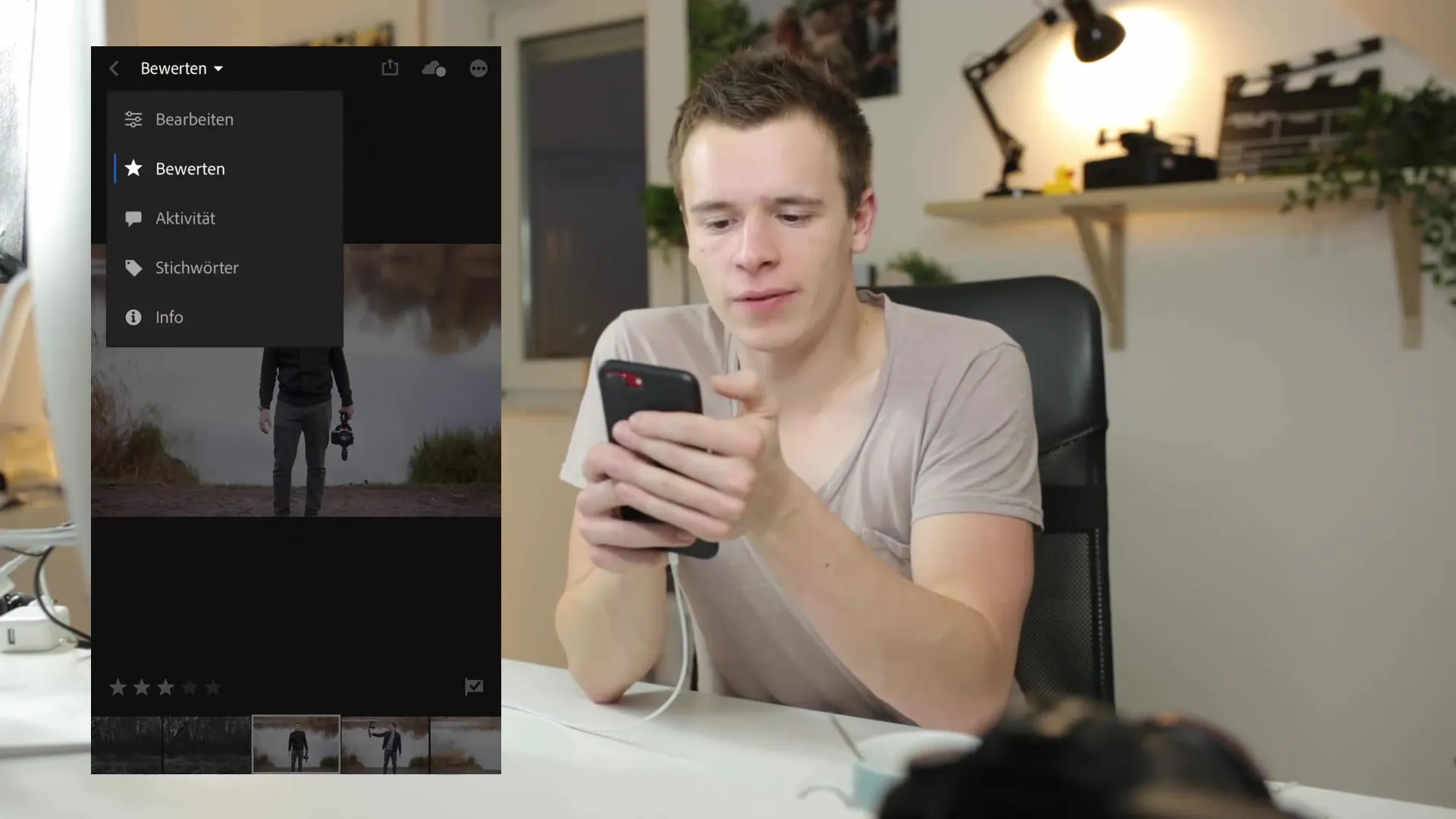
Agora, escolha as imagens que deseja editar. Você também pode verificar as atividades da imagem para ver se ela foi liberada ou não. Além disso, você pode adicionar palavras-chave para ajudar na organização de suas imagens. Use essa função para filtrar posteriormente as imagens de forma específica.
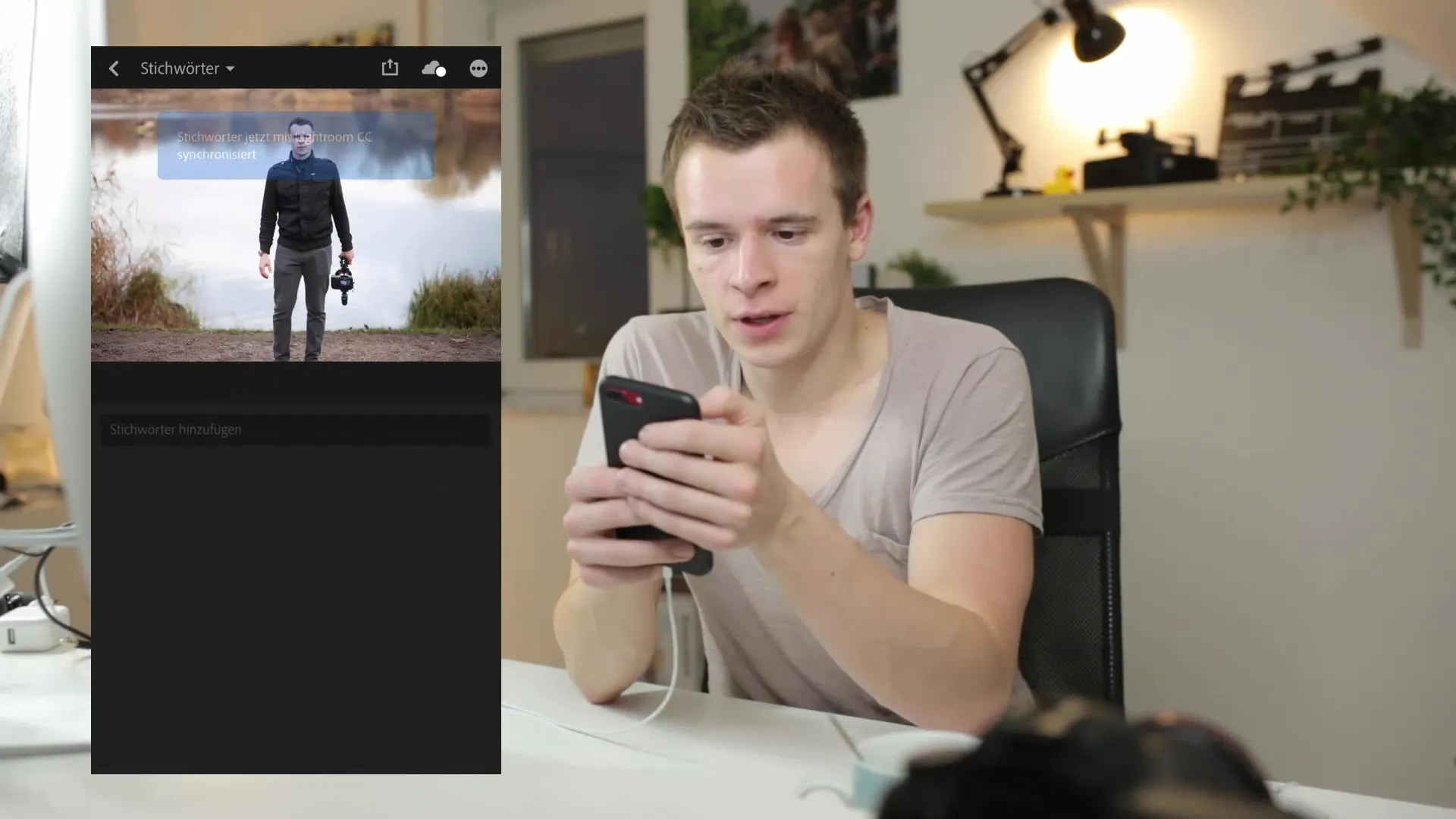
Uma parte importante da edição no Lightroom mobile é compreender as diversas ferramentas disponíveis. Você pode tocar no sinal de mais no canto superior esquerdo para selecionar diversas ferramentas de edição, como o Pincel de Correção, Filtro Radial e Filtro Gradual. Estas ferramentas permitem a edição seletiva de suas imagens. Você notará que a interface é intuitiva e oferece muitas possibilidades para concretizar sua visão.
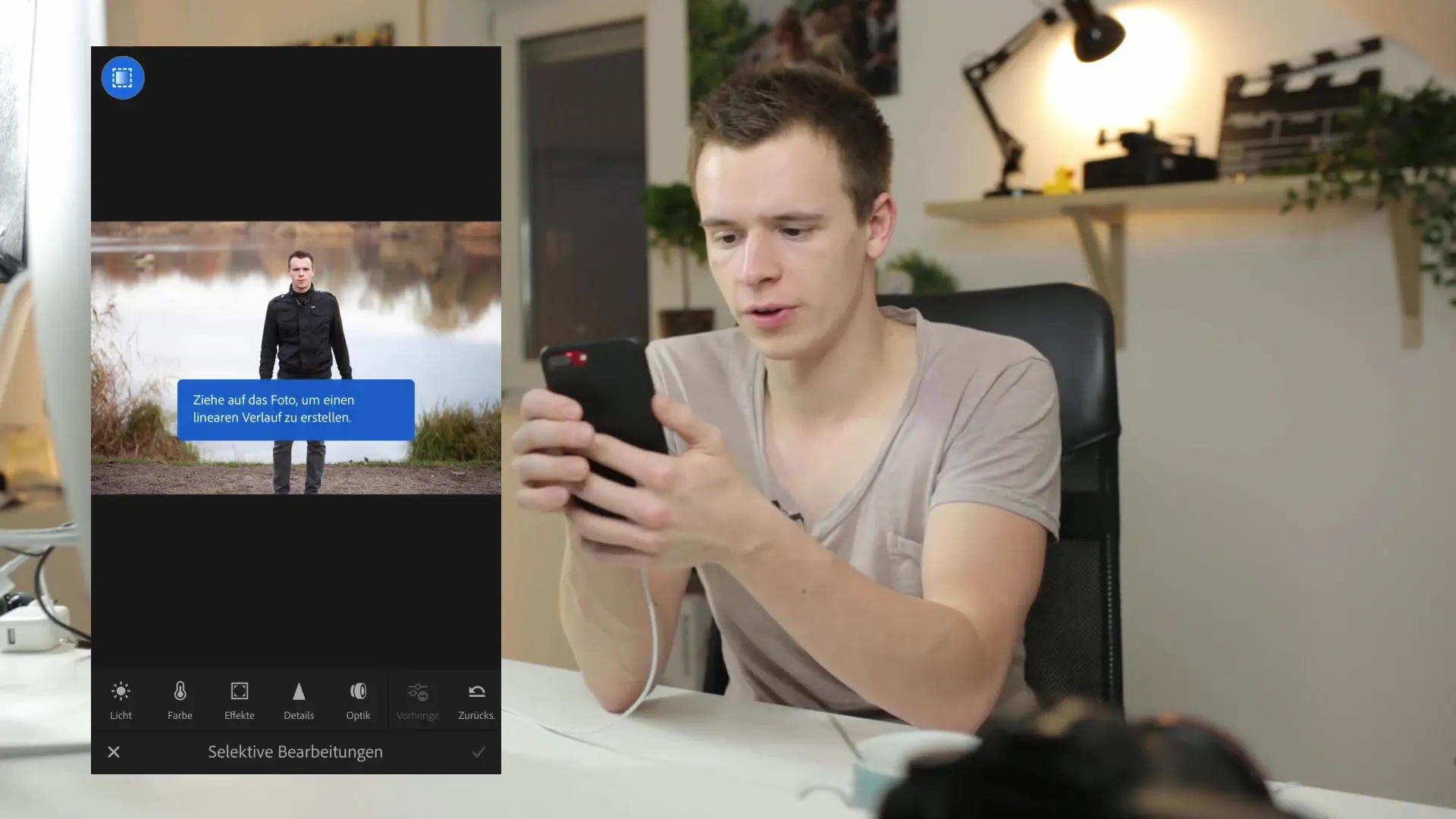
Agora, vamos falar sobre a luz. Se deseja ajustar a exposição, use o controle deslizante de exposição para escurecer ou clarear a imagem. Para isso, mova o controle de exposição para a esquerda ou direita para obter a mudança desejada. Você também pode ajustar o contraste, realces, sombras, brancos e pretos para refinar ainda mais a imagem.
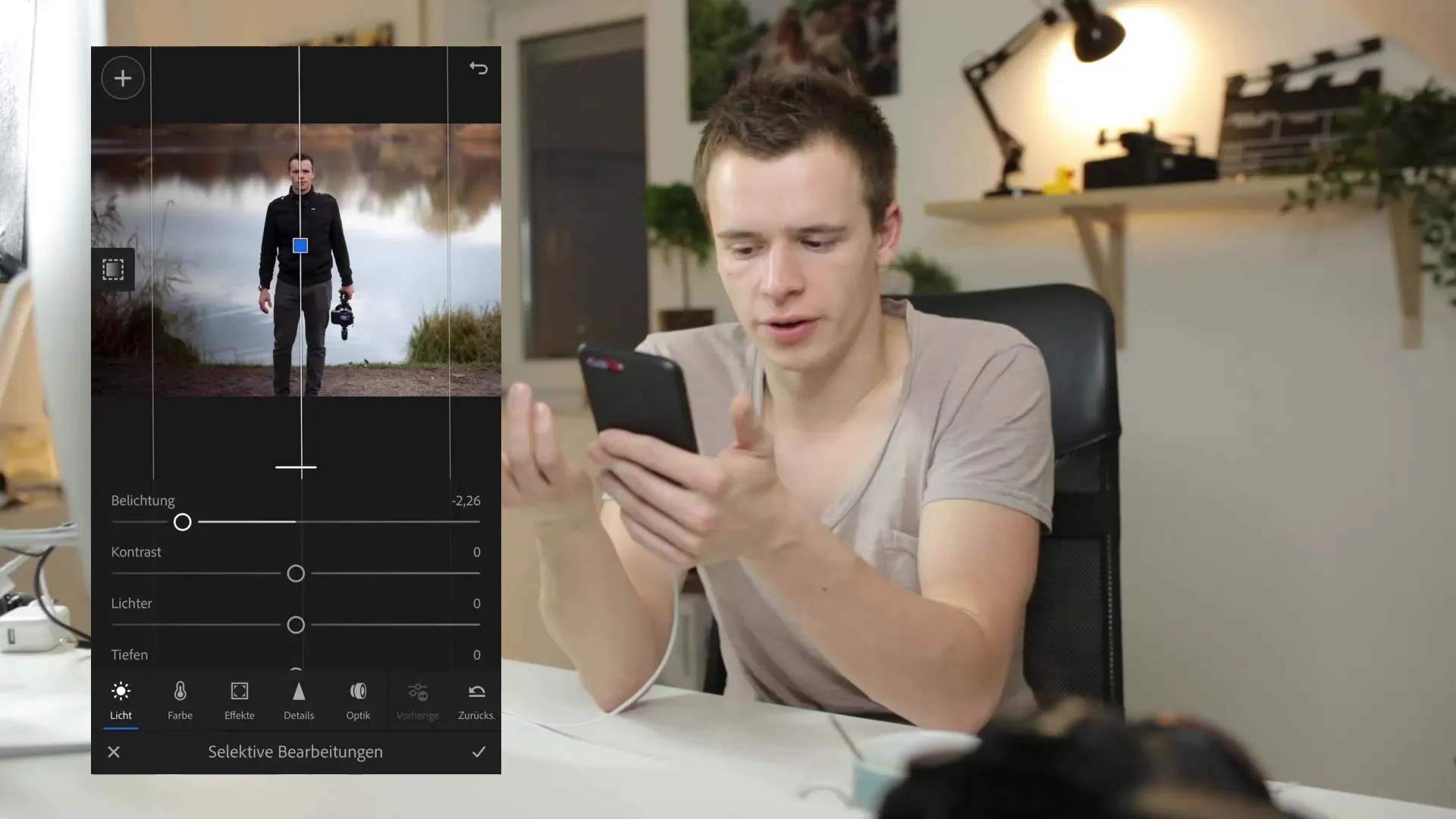
Além da exposição, você também pode usar a Curva de Tom para ter um controle preciso sobre a luz em sua imagem. Aqui, você pode trabalhar nos canais de cores vermelho, verde e azul. Trabalhar com a Curva de Tom permite realizar ajustes finos e efeitos criativos que fazem sua imagem parecer mais vibrante.
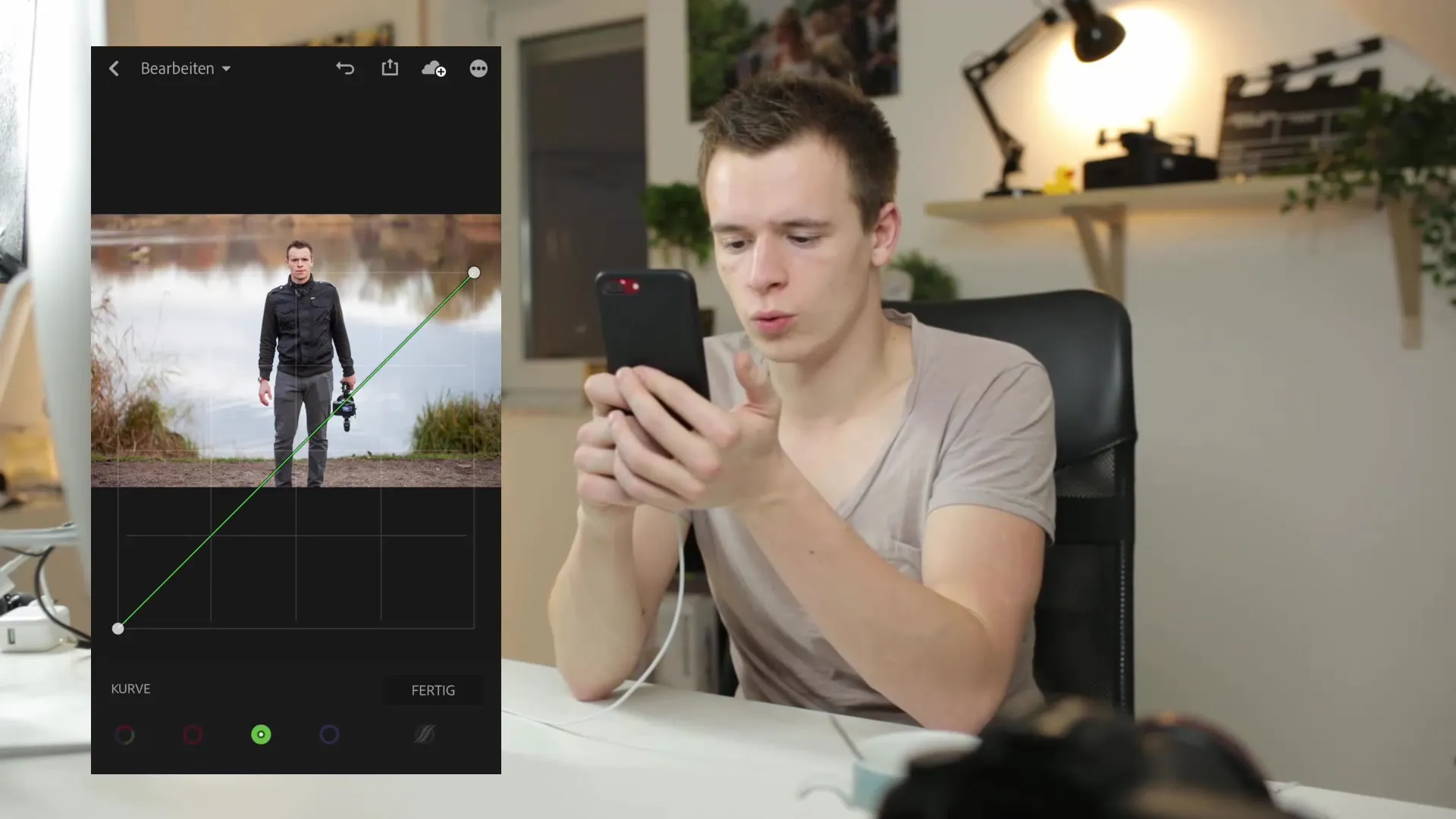
Para mais dinamismo em suas imagens, você também pode ajustar o balanço de branco. Experimente com os controles de saturação e claridade para obter o visual desejado. Tais ajustes permitem otimizar as cores e nitidez de suas imagens.
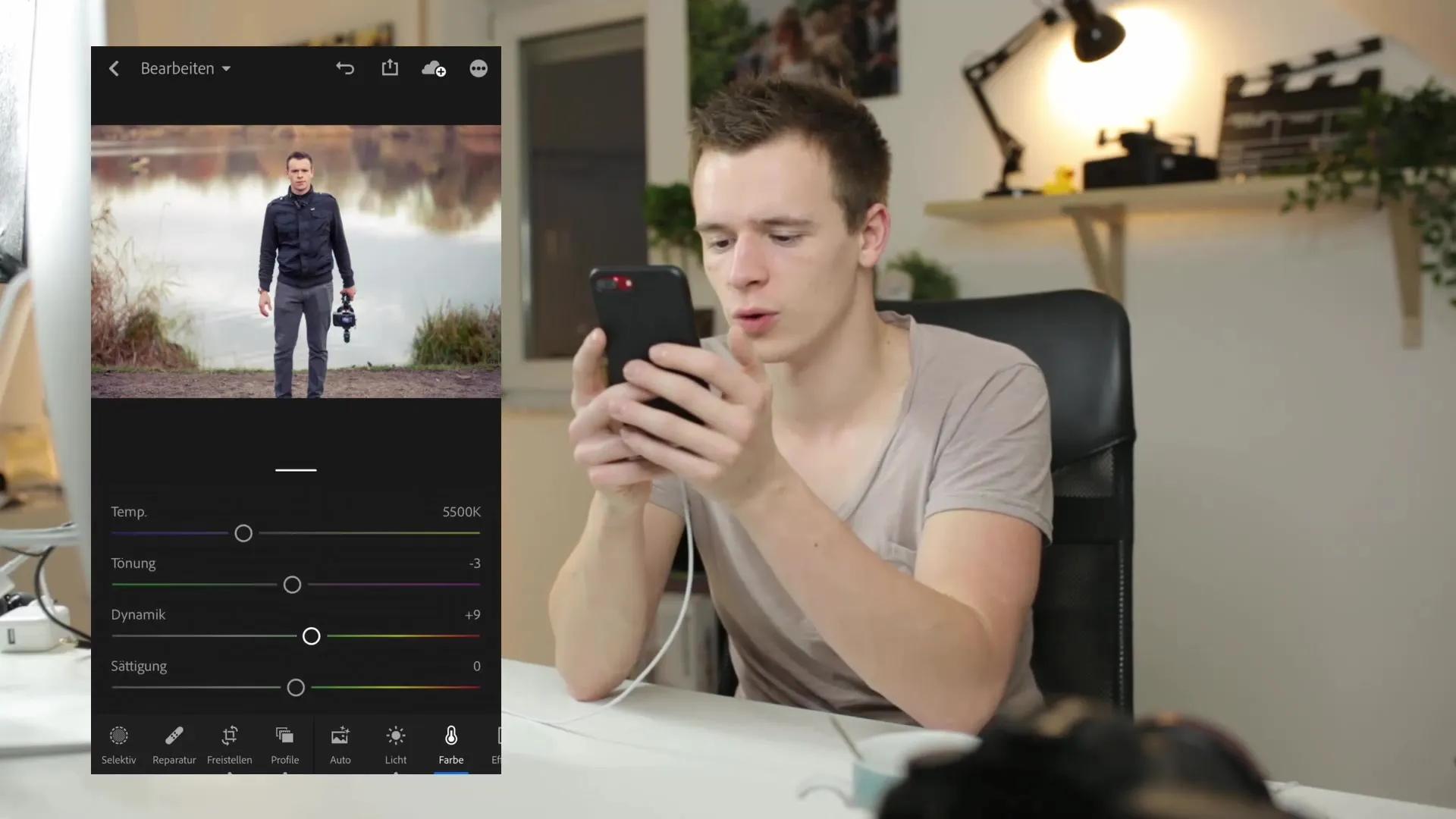
Uma outra funcionalidade útil no Lightroom mobile é a capacidade de ativar a correção de lente. Isso ajuda a minimizar distorções em suas imagens e proporciona uma composição equilibrada. Embora o número de opções disponíveis não seja tão extenso quanto na versão desktop, as funções básicas ainda estão presentes e são muito úteis.
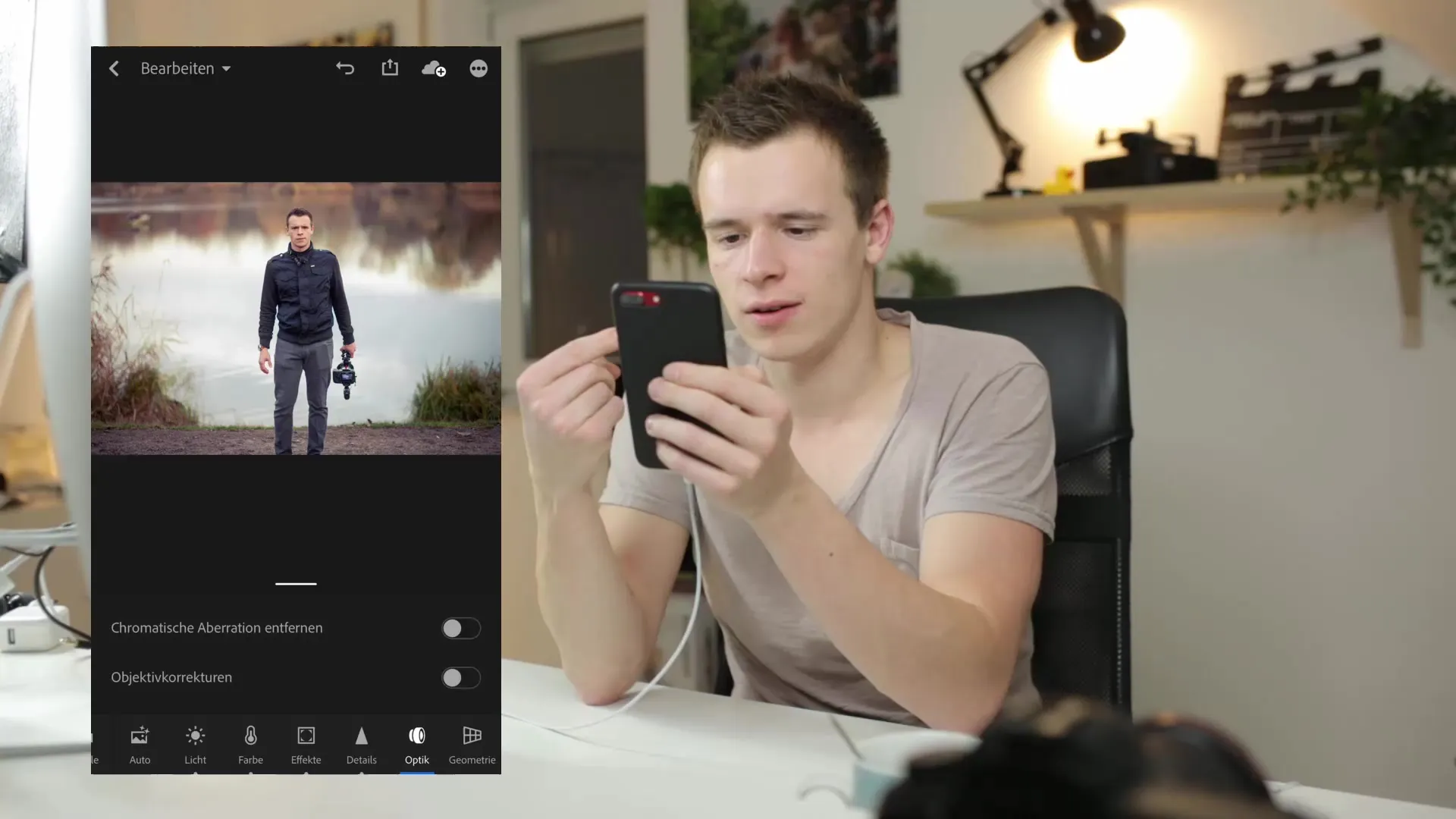
Além da edição básica, você também pode trabalhar com as funções de geometria. Elas oferecem a possibilidade de ajustar automaticamente a perspectiva de suas imagens. Utilize a função "Upright" para corrigir as linhas verticais e horizontais em sua imagem. Este recurso é especialmente útil para fotografia de arquitetura e paisagem.
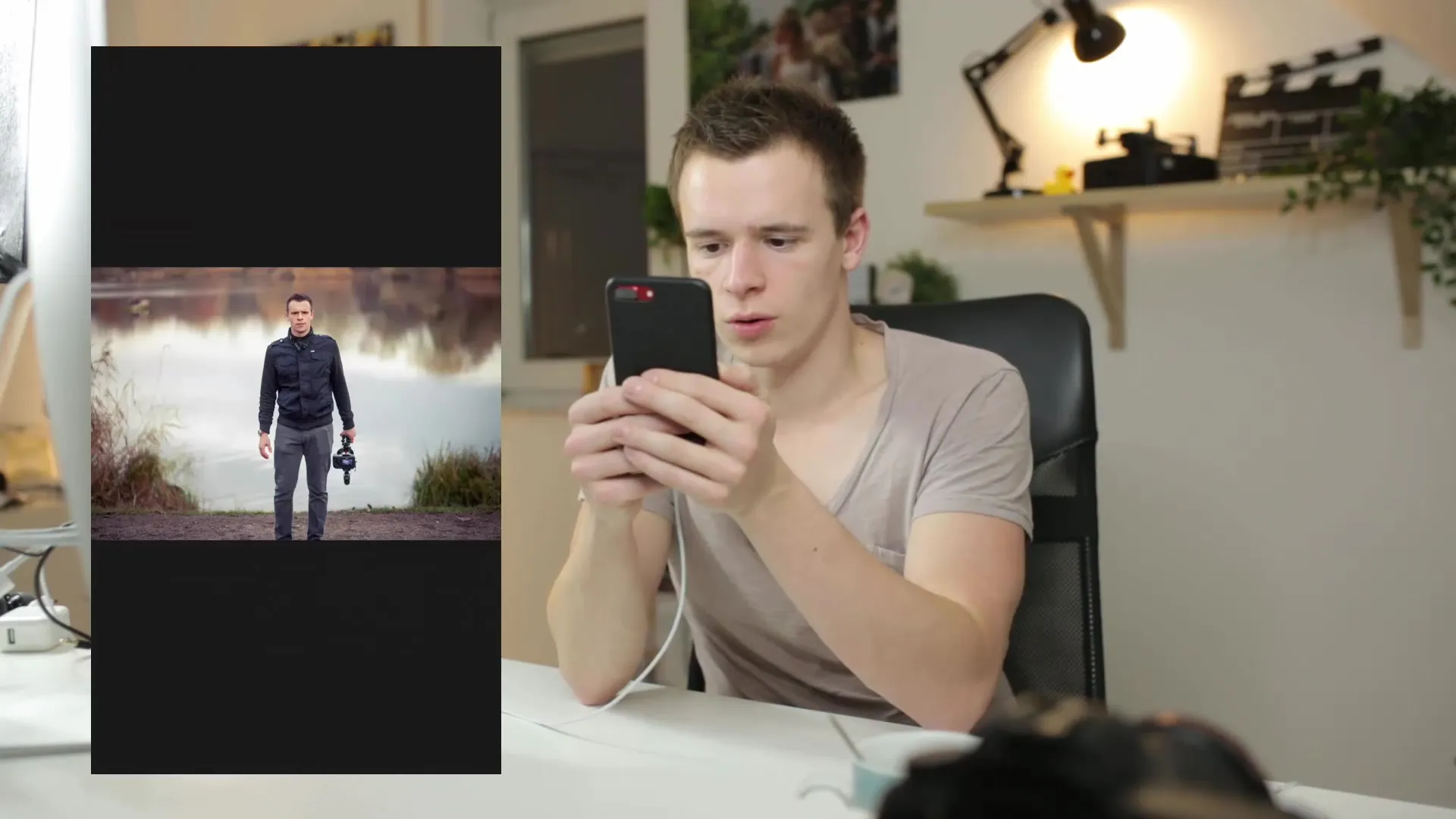
Ao trabalhar com um estilo ou predefinição específicos, tens a opção de criar predefinições ou ativar a sincronização com as tuas configurações do Lightroom. Isso permite que apliques facilmente a tua própria receita de edição a várias imagens e aceleres significativamente o teu fluxo de trabalho.
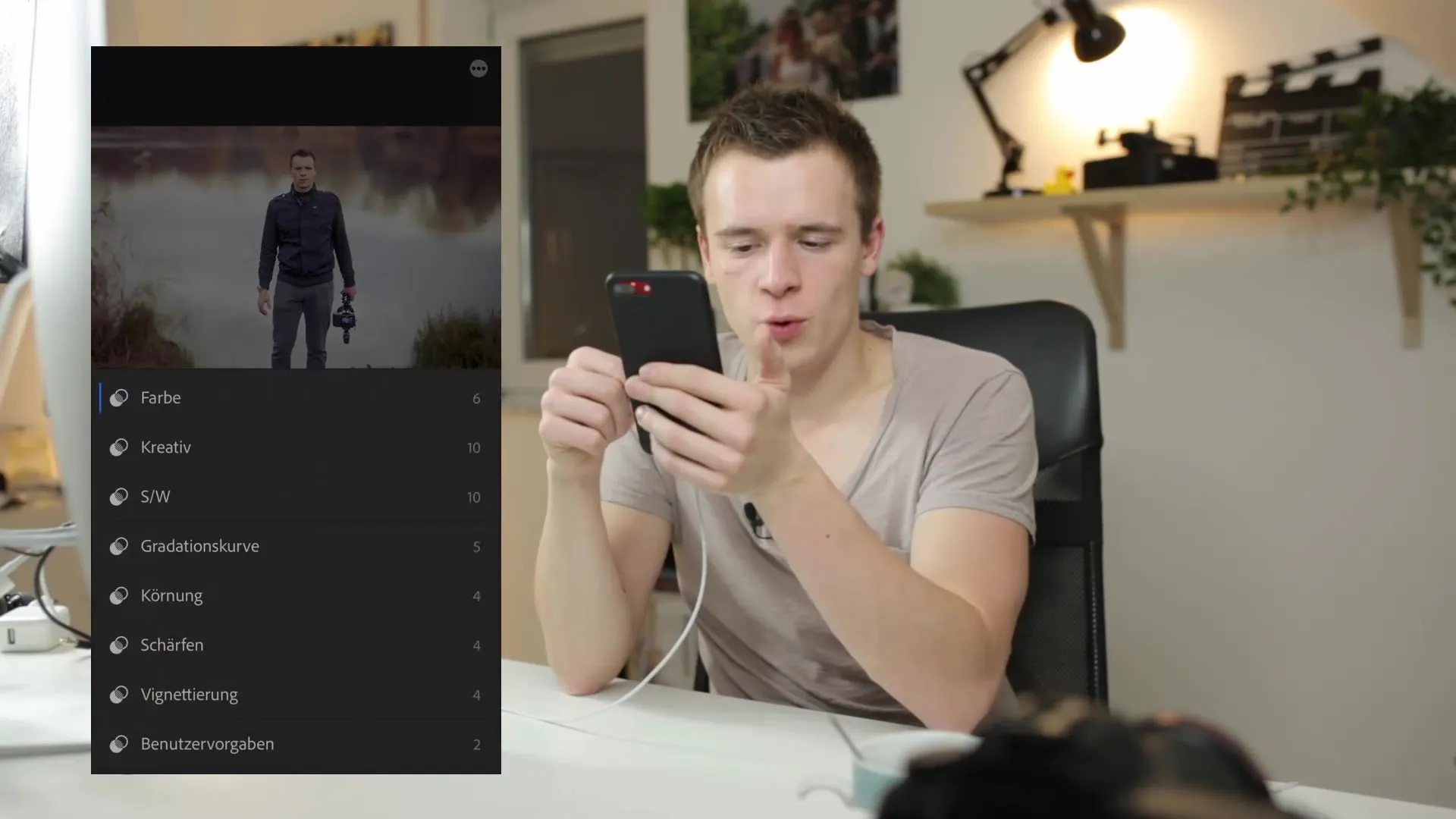
Outra funcionalidade impressionante é a possibilidade de transferir as tuas edições de uma imagem para outra. Desliza na barra de edição para a direita e seleciona "Anterior". Assim, podes decidir se apenas as correções ou todas as configurações, incluindo o recorte e a perspetiva, devem ser aplicadas. Isso torna a edição de uma série de imagens mais eficiente.
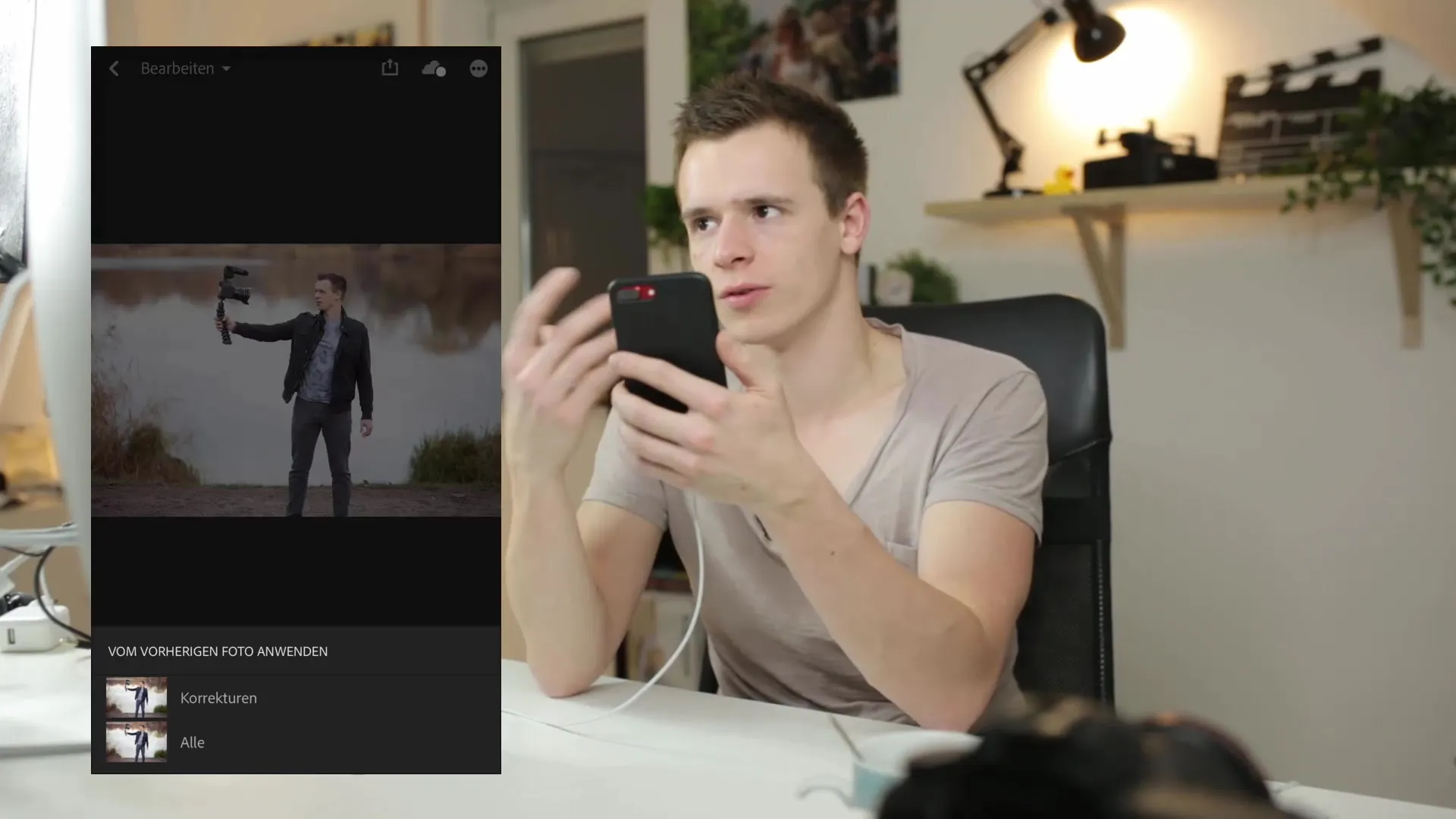
Agora que conheces todas as opções de edição, podes exportar e partilhar a tua imagem. Podes fazer isto diretamente através da aplicação móvel, o que é especialmente conveniente quando estás em movimento e queres partilhar as tuas fotos imediatamente.
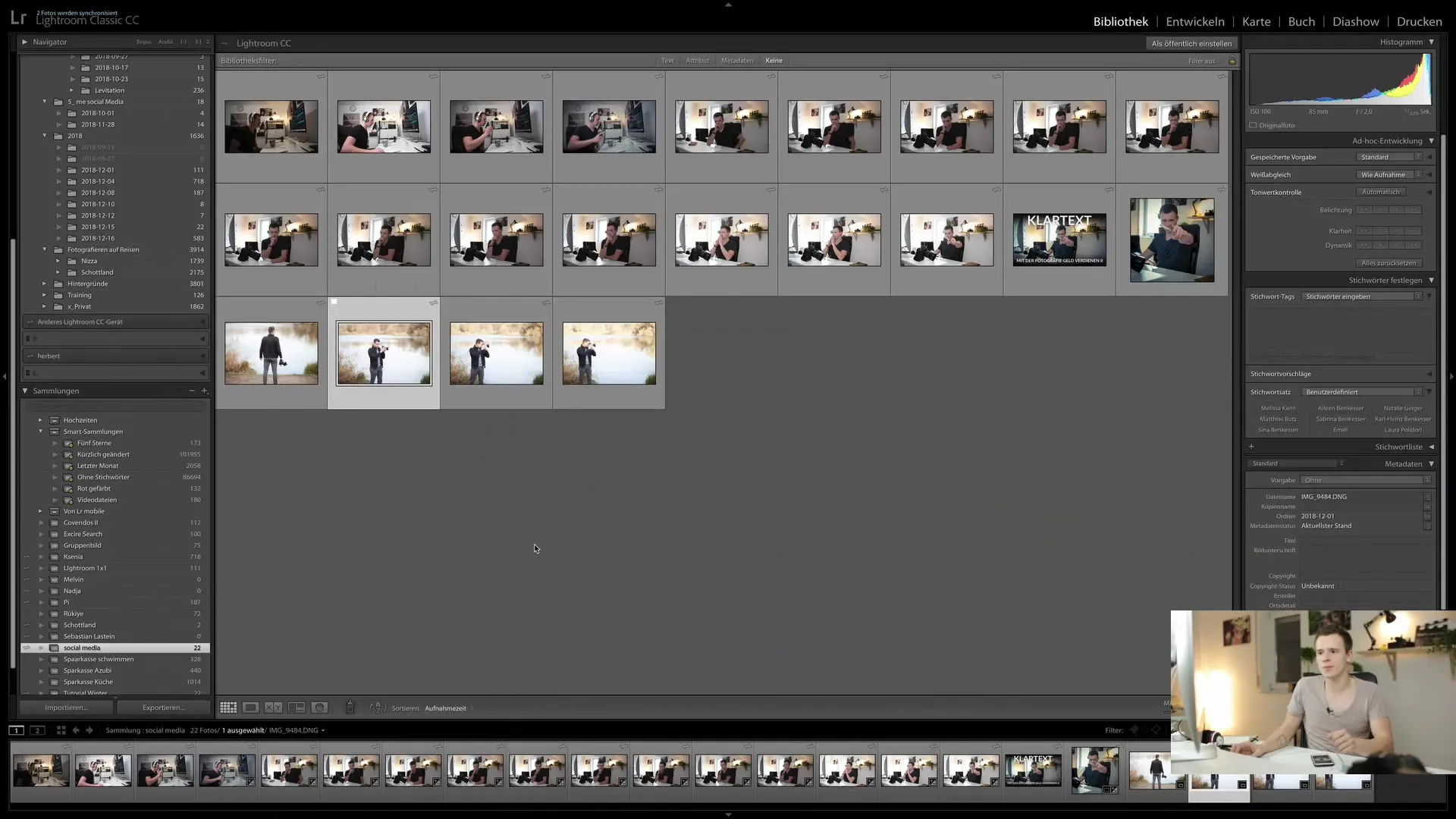
Por último, quero salientar a importância de considerar a fidelidade de cores do teu dispositivo. Em alguns smartphones, as cores e condições de luz podem variar, por isso é aconselhável verificar os resultados num monitor calibrado antes de os publicar.

Resumo
Neste guia, aprendeste como aproveitar eficazmente o Lightroom mobile para editar as tuas imagens. Desde várias ferramentas de edição até à possibilidade de sincronização entre dispositivos - a aplicação é uma ferramenta poderosa para entusiastas da fotografia. Utiliza estas funcionalidades para elevar a tua fotografia para o próximo nível!
Perguntas Frequentes
O que é o Lightroom mobile?O Lightroom mobile é uma aplicação de edição de imagens utilizada em smartphones.
Que ferramentas de edição estão disponíveis no Lightroom mobile?Podes utilizar ferramentas como o pincel de correção, o filtro radial e a curva de tonalidades.
Posso sincronizar as minhas edições entre o Lightroom mobile e a versão de desktop?Sim, podes sincronizar as tuas edições para trabalhar eficientemente nos teus projetos.
Como posso usar a correção da lente na aplicação?Podes ativar a correção da lente para minimizar distorções e obter uma imagem harmoniosa.
A fidelidade de cores nos smartphones é confiável?Pode haver diferenças na fidelidade de cores. Certifica-te de verificar as tuas imagens num monitor calibrado.


